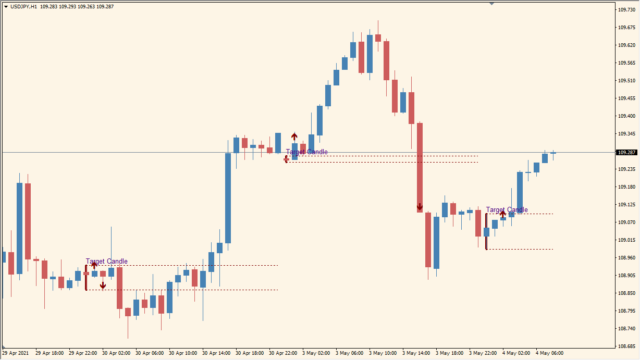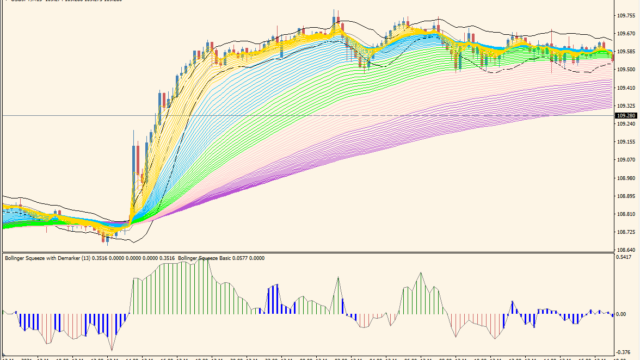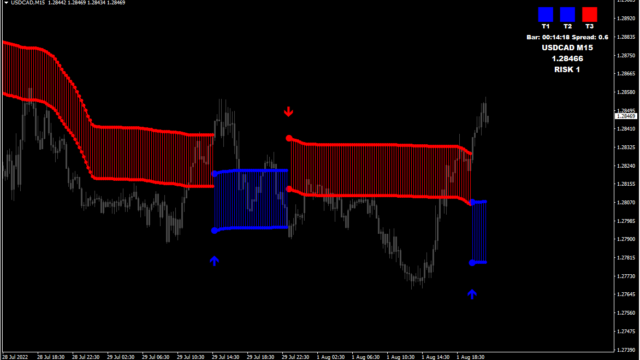サインあり MWインジケーター系
ファイル形式 .ex4
MWレンジパターン(ダブルトップ・ダブルボトム)を拾って一覧表示してくれるEAです。
MWレンジパターンを視覚化するインジケーターもセットで付いていますが、自動売買向けではありません。
※こちらのEAは、MT4のバージョンがbuild1420以降では動かないのでご注意ください。
MWレンジパターンEAの特徴
 EAは一覧表示、インジケーターはチャートにパターンを書き込みます
EAは一覧表示、インジケーターはチャートにパターンを書き込みます
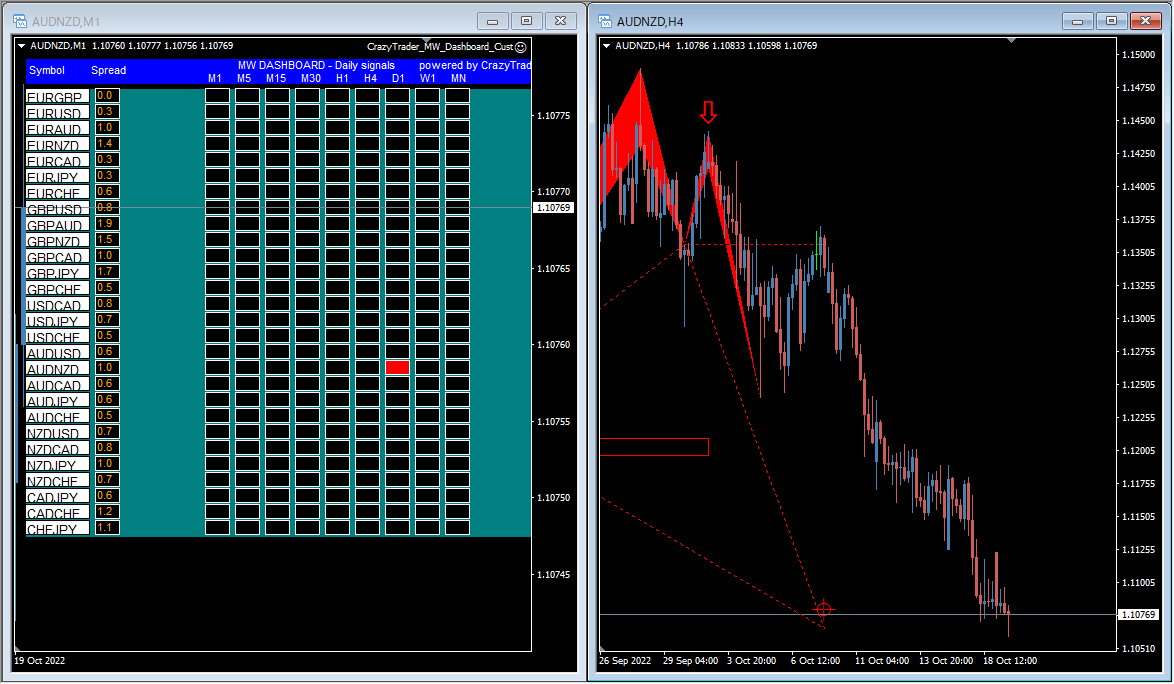 パターン一覧のEAは別ウィンドウで作ったほうが使いやすいです
パターン一覧のEAは別ウィンドウで作ったほうが使いやすいです
まず同封されているMWレンジパターンを感知して一覧表示してくれるEAですが、こちらは通貨ごと、全ての時間軸でエントリーチャンスが発生しているところの色が変わってお知らせしてくれます。
そしてインジケーターですが、チャートのダブルトップ・ダブルボトムを感知してチャートに表示してくれます。エントリーサインもでますが、こちらは出るタイミングが遅いので目安程度で利用してください。
注意事項として一覧表示のEAですが、時間軸などを変更すると消えてしまう仕様です。ですので、別で専用チャートを作って表示させっぱなしが使い勝手よさそうです。

MT4のパラメータ設定

こちらはインジケーターのパラメータです。初期設定では4時間足以下にしかパターン表示しませんが、『Show_D1』以下をfalseからtrueにすれば表示されるようになります。

EAをMT4にインストールする方法
①EAをダウンロードするとzipファイルでPCに保存されますので、そのフォルダを右クリックしてファイルを『展開』しておきます。
②フォルダの中に『mq4ファイル』または『ex4ファイル』がはいっていることを確認します。
③MT4を開いて、画面上部の『ファイル』→『データフォルダを開く』→『MQL4』→『Experts』フォルダに②のファイルをいれます。
④MT4を再起動すればMT4のナビゲータウィンドウのエキスパートアドバイザフォルダに追加したEAが表示されているので、チャートに適用します。
⑤パラメータ画面が開きますので『全般』タブから『自動売買を許可する』にチェックを入れます。
⑥MT4上部の『自動売買』をONにしてチャート右上のニコちゃんマークがにっこりすれば稼働スタートです。